Edytor MS Word nie przewiduje wbudowanych narzędzi do konwersji tekstu z obrazu w formacie PNG na dokument tekstowy. W takim przypadku konieczne będzie skorzystanie z oprogramowania zewnętrznego.
Metoda 1: OneNote
OneNote jest częścią pakietu programów biurowych firmy Microsoft. Mimo że nie wszyscy użytkownicy korzystają z tego oprogramowania, ma ono wiele wygodnych i przydatnych funkcji, w tym konwersję z PNG do Worda. Aby wyodrębnić tekst z obrazu za pomocą OneNote, postępuj zgodnie z poniższymi krokami:
- Uruchom program, a następnie utwórz nowy notes. W tym celu kliknij na zakładkę "Plik".
- Kliknij na opcję "Utwórz", w specjalnym polu wpisz nazwę nowego notesu, a następnie naciśnij przycisk "Utwórz notes".
- W utworzonym dokumencie kliknij na zakładkę "Wstaw", znajdującą się na górnym pasku, a następnie wybierz opcję "Obrazy".
- Znajdź potrzebny obraz w formacie PNG na komputerze za pomocą "Eksploratora". Aby go otworzyć, kliknij odpowiedni przycisk.
- Po tym w dokumencie pojawi się wstawiony obraz. Kliknij na niego prawym przyciskiem myszy i w menu kontekstowym wybierz opcję "Kopiuj tekst z obrazu".
- Tekst z obrazu zostanie skopiowany do schowka. Pozostaje tylko wkleić go w dokumencie Microsoft Word. Można to zrobić za pomocą menu kontekstowego i opcji "Opcje wklejania" lub kombinacji klawiszy "Ctrl + V".
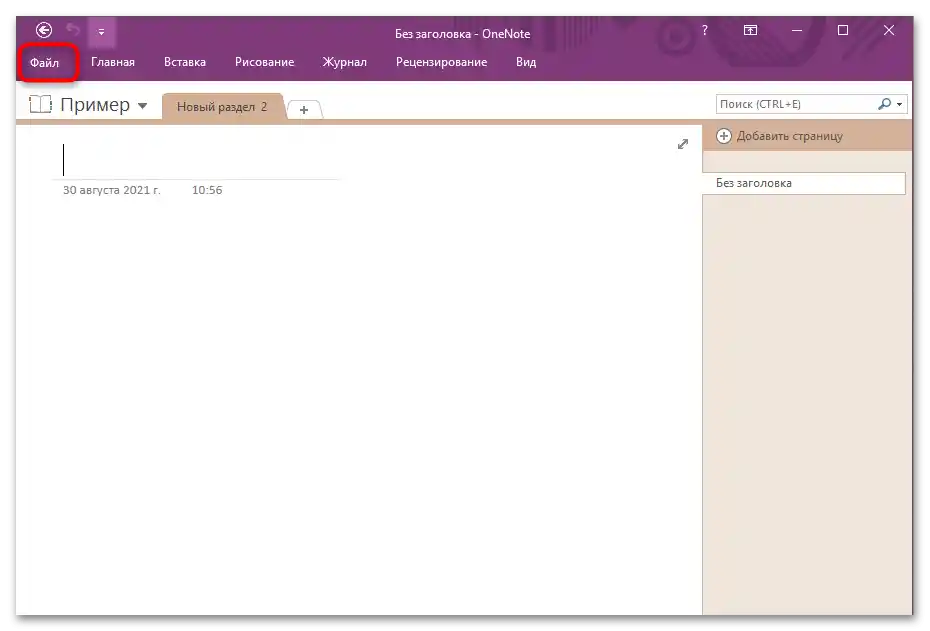
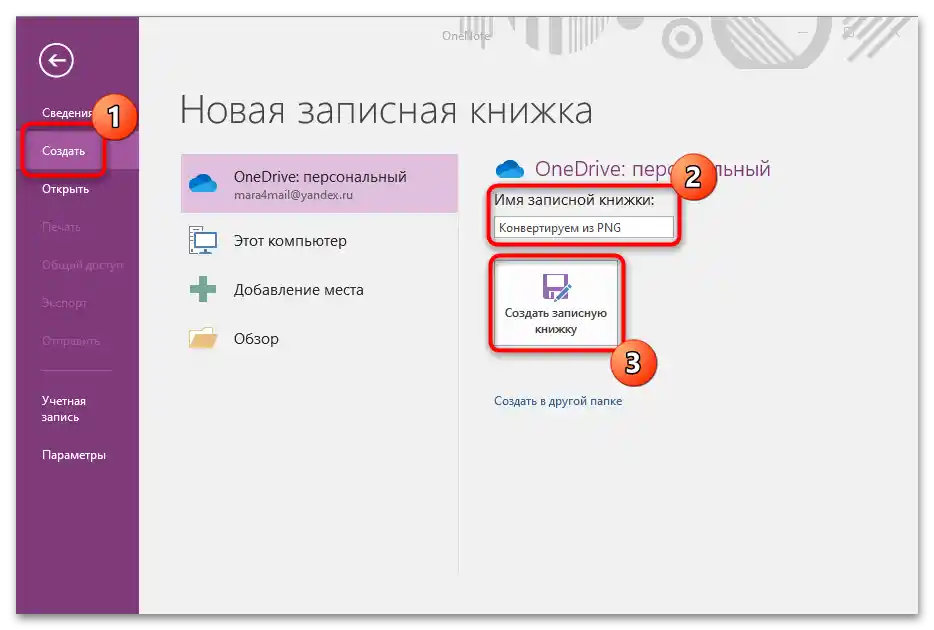
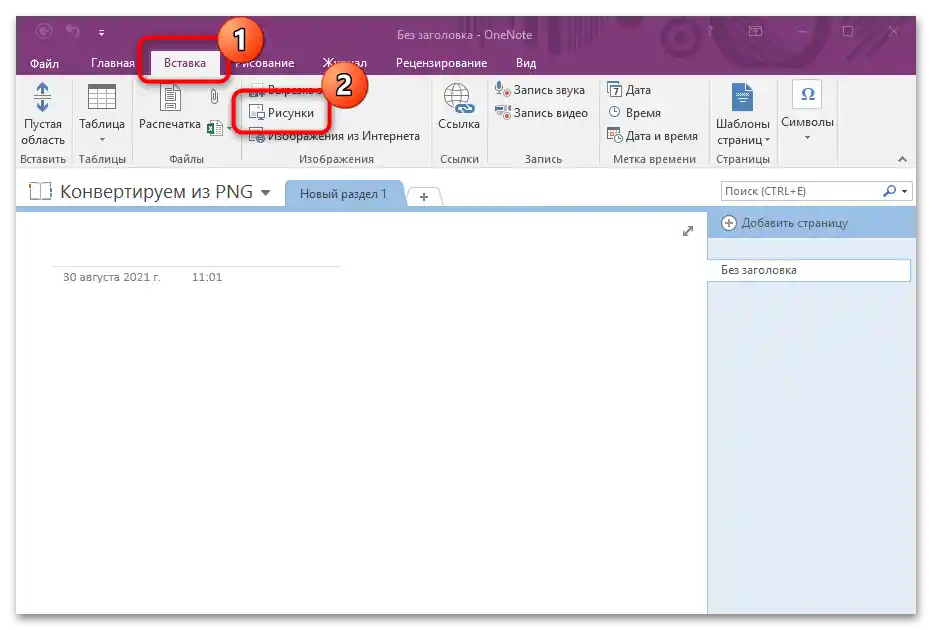
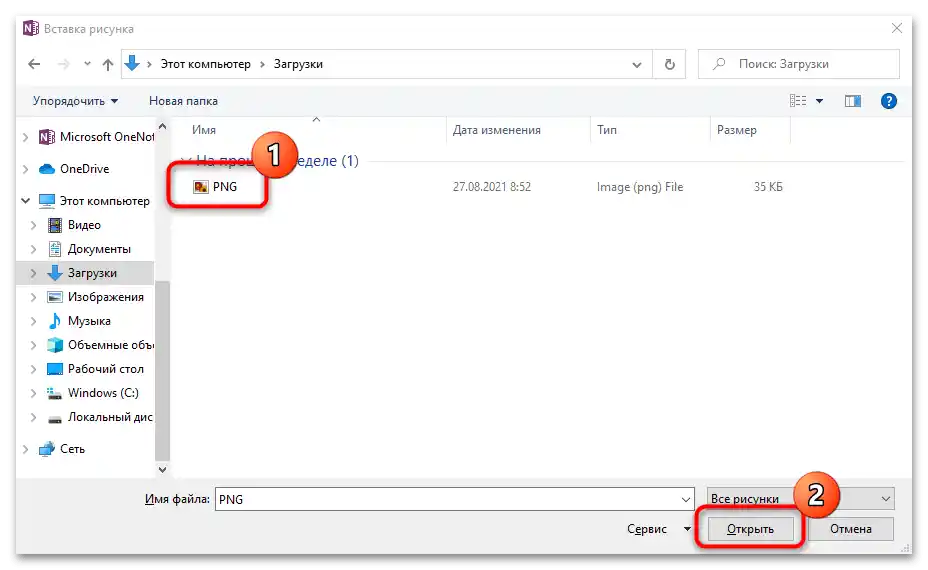
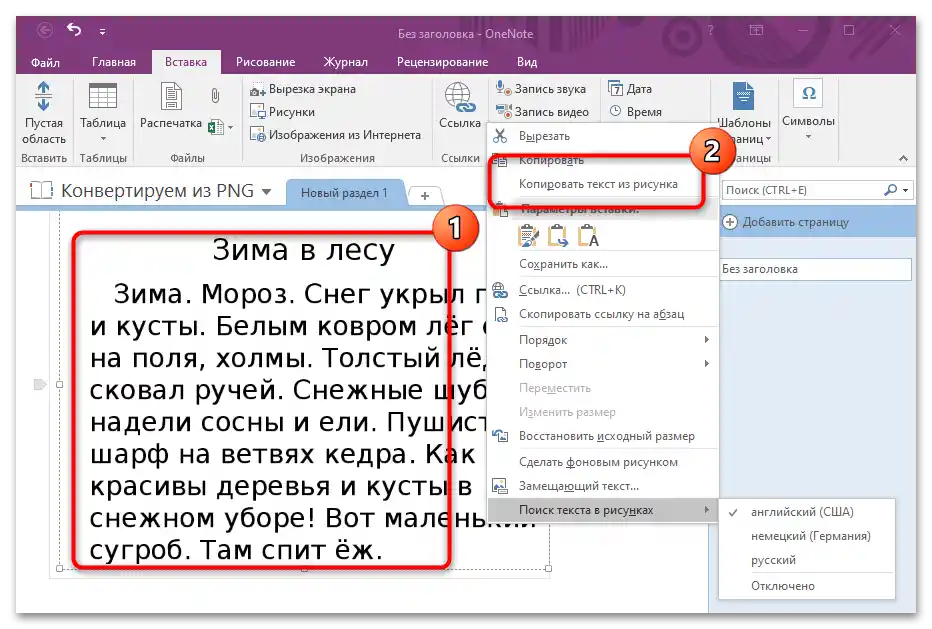
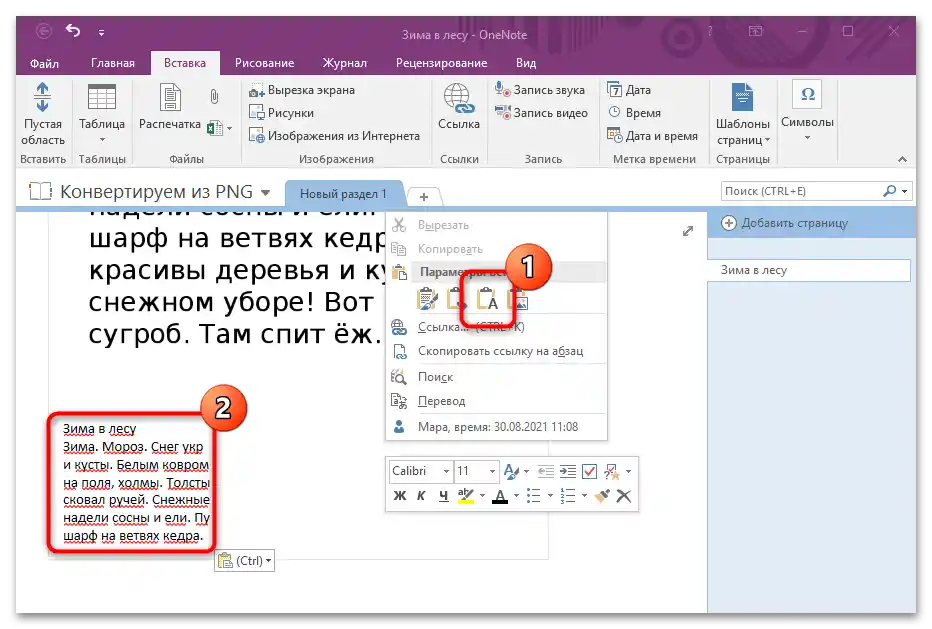
Microsoft OneNote pozwala dostosować język tekstu, który należy znaleźć i wyodrębnić z obrazka.W tym przypadku wywołaj menu kontekstowe wstawionego obrazu, a następnie najedź kursorem myszy na pozycję "Szukaj tekstu w obrazach". W dodatkowej liście określ język.
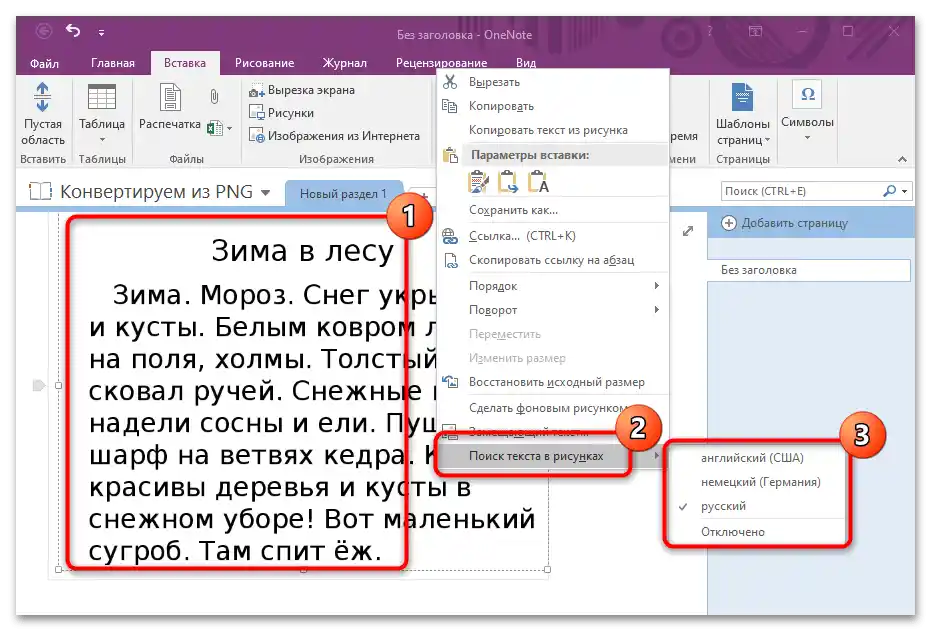
Zaletą tej metody jest to, że w większości przypadków OneNote jest zainstalowane na komputerze razem z edytorem MS Word i Excel, a w systemie Windows 10 jest dostępne domyślnie. Wystarczy je znaleźć na liście zainstalowanych programów za pomocą paska wyszukiwania na dole.
Metoda 2: Google Drive
Kolejnym prostym sposobem na konwersję tekstu z pliku w formacie PNG do Worda jest użycie chmury Google Drive. Wbudowane narzędzia automatycznie rozpoznają tekst po otwarciu obrazu i pozwalają na bezpłatne pobranie dokumentu. Do konwersji z PNG do Worda potrzebne jest połączenie z internetem.
- Otwórz Google Dysk w dowolnej przeglądarce. Aby korzystać z chmury, musisz mieć konto w systemie Google.
Czytaj także: Jak korzystać z Google Dysku
Prześlij plik w formacie PNG na dysk. Można to zrobić, przeciągając plik lub używając przycisku "Utwórz".
- Wybierz funkcję "Prześlij pliki". Pozostaje znaleźć obrazek na komputerze.
- Kliknij prawym przyciskiem myszy na przesłanym obrazie i najedź kursorem na funkcję "Otwórz za pomocą" w liście. Następnie wybierz pozycję "Google Dokumenty".
- Usługa automatycznie rozpozna i wyodrębni tekst z obrazu PNG. Zostanie on wyświetlony poniżej obrazu. W razie potrzeby można usunąć obraz PNG z dokumentu, zaznaczając go i naciskając klawisz "Delete".
- Teraz możesz zapisać plik: kliknij na zakładkę "Plik", a następnie najedź kursorem myszy na pozycję "Pobierz" i w pojawiającej się liście kliknij na "Microsoft Word (DOCX)".
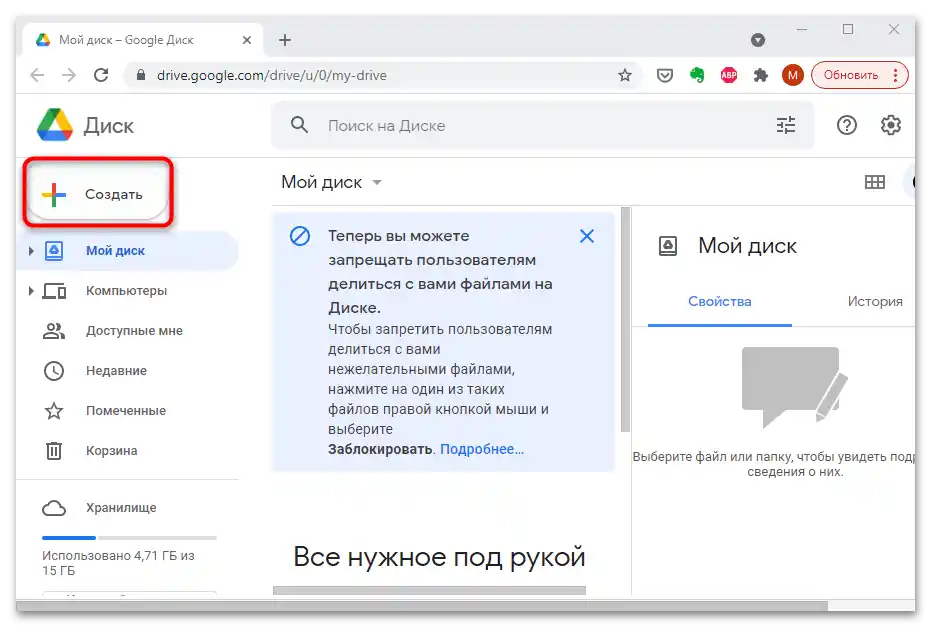
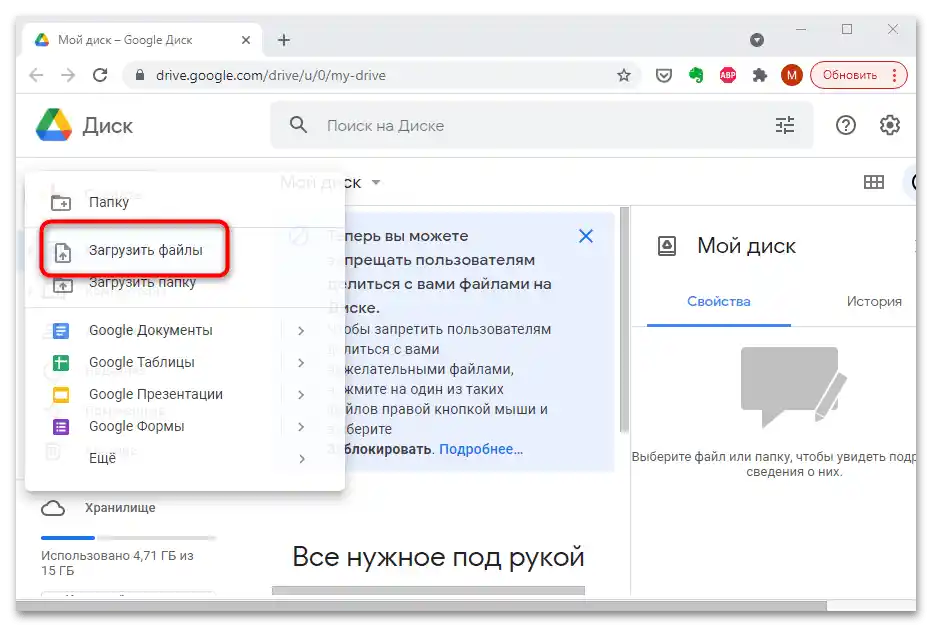
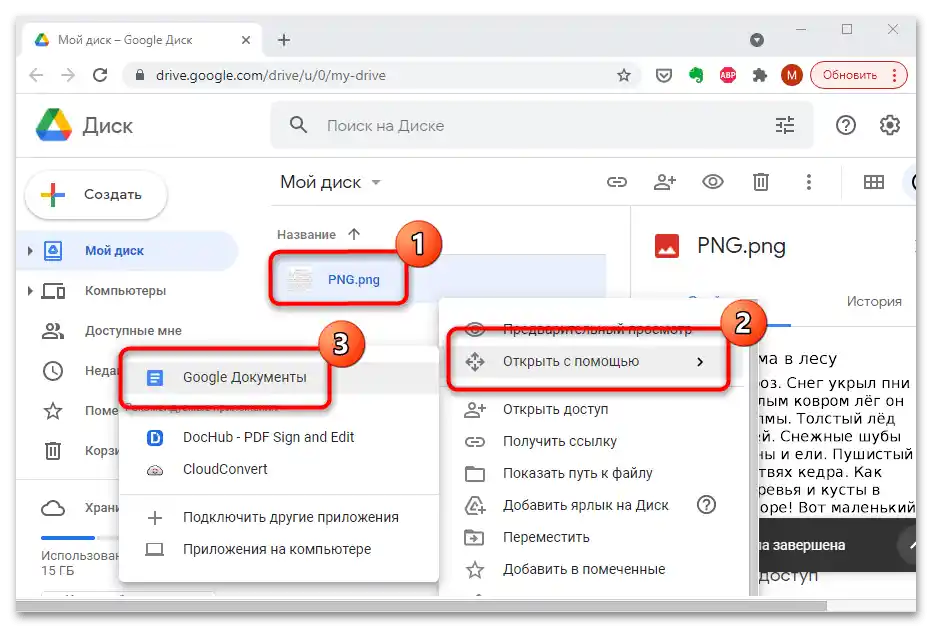
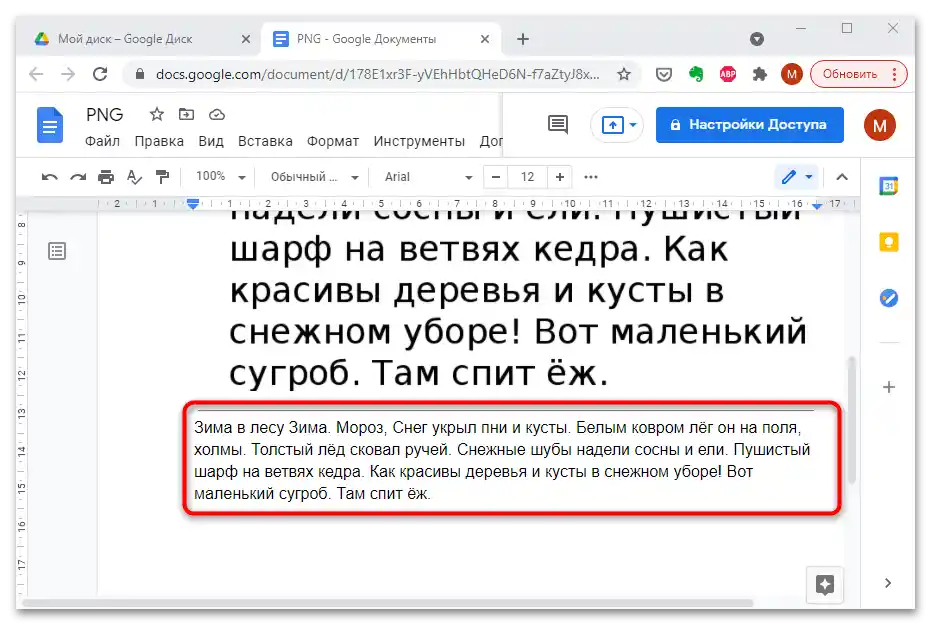
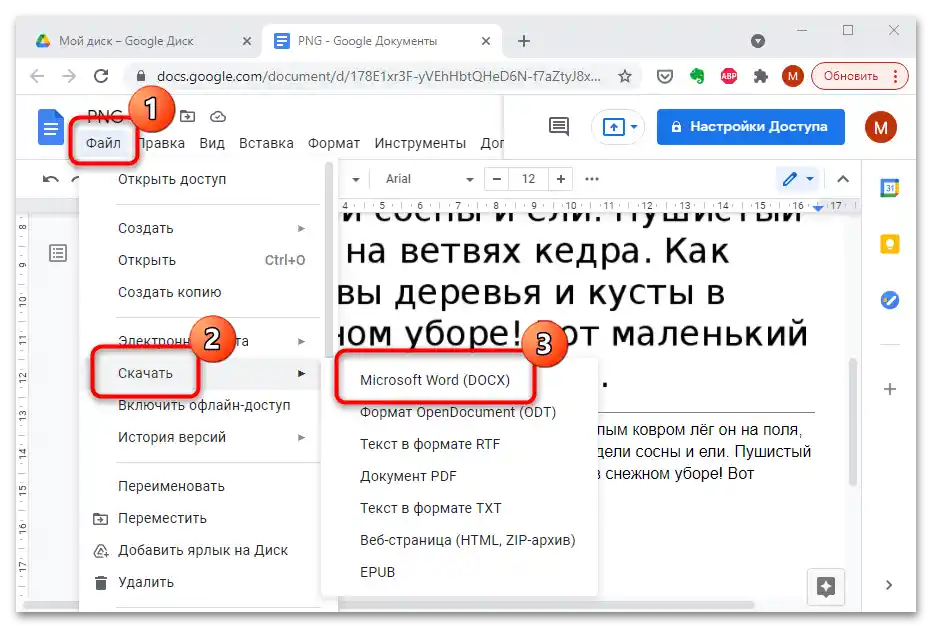
Sformatowany tekst automatycznie załaduje się do chmury, więc można go pobrać w formacie Word w dowolnym momencie.
Czytaj także: Jak pobierać z Google Dysku